word文档怎么批量删除第X章三个字?word文章中总是有第几章第几章,想要把这些文字全删除了,该怎么操作呢?下面我们就来看看word批量删除文字的技巧,需要的朋友可以参考下
word怎么批量删除第X章三个字?word文章中的章节很多,想要规律的删除一些文字,该怎么操作呢?比如批量删除第几章的文字,可以实现吗?当然可以的,心莫问们就来看看详细的教程。
- 软件名称:
- office 2019 专业增强版激活版 v19.0 (附离线安装包+安装激活教程)
- 软件大小:
- 11.4MB
- 更新时间:
- 2018-08-24立即下载
打开word文档,第一章~第五章如图所示。

键盘按Ctrl+H调出“替换”对话框。

输入“第章”,然后将鼠标放置在“第章”中间。点击“特殊格式”。

点击“任意字符”。
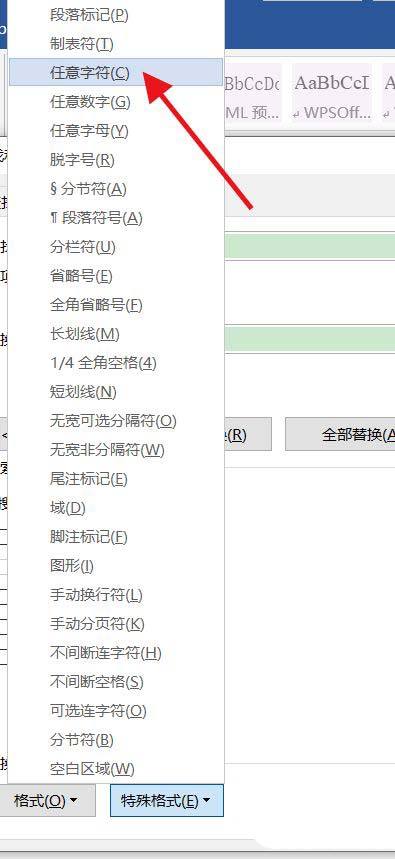
可以看到查找内容如图所示。点击“全部替换”。

然后点击“确定”。

最终效果如图所示。
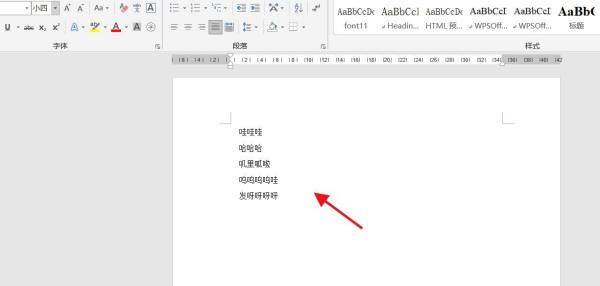
以上就word量删除第X章三个字的到技巧,希望大家喜欢,请继续关注0133技术站。
相关推荐:
以上就是word文档怎么批量删除第X章三个字? word批量删除文字的技巧的详细内容,更多请关注0133技术站其它相关文章!








